通过 WmiPrvSE.exe 修复高 CPU 使用率
WmiPrvSE是Windows Management Instrumentation Provider Service的首字母缩写词。Windows Management Instrumentation ( WMI ) 是Microsoft Windows操作系统的一个组件,它在企业环境中提供管理信息和控制。许多人认为它是一种病毒,因为有时WmiPrvSE.exe会导致CPU使用率过高,但它不是病毒或恶意软件,而是WmiPrvSE.exe是由Microsoft自己制造的。
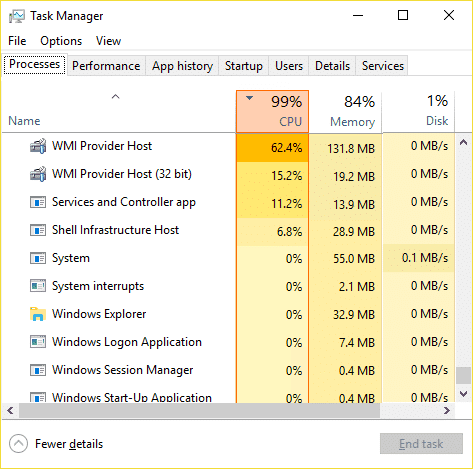
主要问题是当WmiPrvSE.exe占用大量系统资源时, (WmiPrvSE.exe)Windows会冻结或卡住,而所有其他应用程序或程序都只剩下很少或根本没有资源。这将导致您的PC变得迟缓,您将无法使用它,最后您将不得不重新启动您的PC。即使重新启动后,有时这个问题也无法解决,您将再次面临同样的问题。因此,不要浪费任何时间,让我们看看如何使用下面列出的故障排除指南实际修复WmiPrvSE.exe的(WmiPrvSE.exe)高 CPU 使用率(Fix High CPU Usage)。
通过 WmiPrvSE.exe 修复高 CPU 使用率
确保 创建一个还原点(create a restore point) 以防万一出现问题。
方法 1:重新启动 Windows Management Instrumentation 服务(Method 1: Restart Windows Management Instrumentation Service)
1. 按 Windows 键 + R 然后键入services.msc并按 Enter。

2. 在列表中找到Windows Management Instrumentation Service,然后右键单击它并选择重新启动。(Restart.)

3. 这将重新启动与WMI服务相关的所有服务,并通过 WmiPrvSE.exe 修复高 CPU 使用率。(Fix High CPU Usage by WmiPrvSE.exe.)
方法 2:重启与 WMI 关联的其他服务(Method 2: Restart Other Services associated with WMI)
1. 按Windows Key + X,然后选择命令提示符(管理员)。(Command Prompt (Admin).)

2. 在 cmd 中输入(Enter)以下内容,并在每一项后按 Enter:
网络停止 iphlpsvc(net stop iphlpsvc)
网络停止 wscsvc(net stop wscsvc)
网络停止 winmgmt(net stop winmgmt)
网络启动 winmgmt(net start winmgmt)
网络启动 wscsvc(net start wscsvc)
网络启动 iphlpsvc(net start iphlpsvc)

3. 重新启动您的 PC 以保存更改。
方法 3:运行 CCleaner 和 Malwarebytes(Method 3: Run CCleaner and Malwarebytes)
1. 下载并安装 CCleaner & Malwarebytes。
2. 运行 Malwarebytes(Run Malwarebytes)(Run Malwarebytes)并让它扫描您的系统以查找有害文件。如果发现恶意软件,它将自动删除它们。

3. 现在运行 CCleaner 并选择 Custom Clean。
4. 在自定义清理下,选择 Windows 选项卡(Windows tab), 然后确保选中默认值并单击 分析(Analyze)。

5. 分析完成后,确保您确定要删除要删除的文件。(Once Analyze is complete, make sure you’re certain to remove the files to be deleted.)

6. 最后,点击 Run Cleaner 按钮,让CCleaner运行。
7. 要进一步清理您的系统,请 选择注册表选项卡(select the Registry tab),并确保选中以下内容:

8. 点击 Scan for Issues 按钮并允许CCleaner扫描,然后点击 Fix Selected Issues 按钮。

9. 当 CCleaner 询问“您要备份对注册表的更改吗?(Do you want backup changes to the registry?)” 选择是( select Yes)。
10. 备份完成后,单击 修复所有选定问题(Fix All Selected Issues) 按钮。
11. 重新启动您的 PC 以保存更改。
方法 4:运行系统维护疑难解答(Method 4: Run System Maintenance Troubleshooter)
1. 按Windows Key + X并单击控制面板。(Control Panel.)

2.搜索疑难解答(Search Troubleshoot)并单击疑难解答。(Troubleshooting.)

3. 接下来,单击左窗格中的查看全部。

4. 单击并运行系统维护疑难解答( Troubleshooter for System Maintenance)。

5.疑难解答程序可能能够通过WmiPrvSE.exe修复高 CPU 使用率(Fix High CPU Usage)。
方法5:使用事件查看器手动定位进程(Method 5: Locate the process manually using Event Viewer)
1. 按 Windows 键 + R 然后键入eventvwr.msc并按 Enter 打开事件查看器。(Event Viewer.)

2. 从顶部菜单中,单击查看(View),然后选择显示分析和调试日志选项。( Show Analytic and Debug Logs option.)

3. 现在,从左侧窗格中通过双击它们中的每一个导航到以下内容:
Applications and Services Logs > Microsoft > Windows > WMI-Activity
4. 一旦你在WMI-Activity文件夹下(确保你已经通过双击它展开它)选择 Operationally。(select Operationally.)

5. 在右侧窗格中,选择“操作”(Operational)和“常规(General)”选项卡下的“错误”,查找该特定服务的(Error)ClientProcessId。
6. 现在我们有了导致CPU使用率高的特定服务的(High CPU)进程 ID(Process Id),我们需要禁用此特定服务(disable this particular service)来解决这个问题。
7. 同时按下Ctrl + Shift + Esc打开任务管理器。

8. 切换到服务选项卡(Service tab)并查找您在上面提到的进程 ID 。( Process Id)

9.具有相应进程ID(Process ID)的服务是罪魁祸首,因此一旦找到它,请转到 Control Panel > Uninstall a Program.
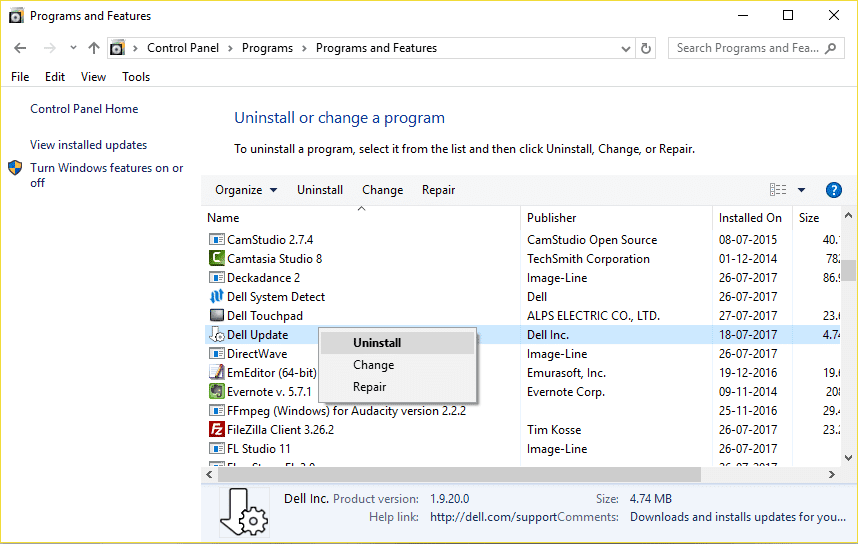
10.卸载(Uninstall the particular program)与上述进程 ID(Process ID)相关的特定程序或服务,然后重新启动您的 PC。
受到推崇的:(Recommended:)
- 通过 TiWorker.exe 修复高 CPU 使用率(Fix High CPU Usage By TiWorker.exe)
- Windows 无法启动。最近的硬件或软件更改可能是原因(Windows failed to start. A recent hardware or software change might be the cause)
- 通过 svchost.exe (netsvcs) 修复高 CPU 使用率(Fix High CPU Usage by svchost.exe (netsvcs))
- 在 Windows 10 中更改显示器的 DPI 缩放级别(Change DPI Scaling Level for Displays in Windows 10)
就是这样,您已经通过 WmiPrvSE.exe 成功修复了高 CPU 使用率,(Fix High CPU Usage by WmiPrvSE.exe)但如果您对这篇文章仍有任何疑问,请随时在评论部分提出。
Related posts
Fix High CPU Usage Service Host:本地系统
如何在Windows 10上Fix High CPU Usage
Fix High CPU Usage由Svchost.exe(Netsvcs)
如何System Idle Process到Fix High CPU Usage
8 Ways至Fix High CPU Usage TiWorker.exe
Fix DCFWinService High Disk Usage上Windows 11/10
Windows 10中的Fix Microsoft Compatibility Telemetry High Disk Usage
Fix Windows Modules Installer Worker High CPU Usage
Windows 10 中的设备关联框架 CPU 使用率高?
如何减少 Windows Explorer 高 CPU 使用率
如何修复 Windows 中的 TiWorker.exe 高 CPU 使用率
修复 Windows 10 中 WSAPPX 的高磁盘使用率
Windows 11/10中的Fix Audiodg.exe High CPU usage
Fix Services和Controller应用High CPU usage在Windows 10
Fix Service Host:本地System(SVCHost.exe)High CPU and Disk Usage
修复 Windows 10 中的 SoftThinks Agent Service 高 CPU 使用率
如何在 Windows 11/10 上修复 audiodg.exe 高 CPU 使用率
如何修复 Windows 11/10 中的服务主机 (SysMain) 高磁盘使用率
Fix DISM Host Servicing Process High CPU Usage
Fix High Disk & Memory Usage在Windows PC玩游戏时
